Είτε χρησιμοποιείτε υπολογιστή Dell είτε όχι, πρέπει να είστε εξοικειωμένοι με την επωνυμία. Η Dell είναι μια αμερικανική ιδιωτική εταιρεία τεχνολογίας υπολογιστών που αναπτύσσει, πωλεί, επισκευάζει και υποστηρίζει υπολογιστές και συναφή προϊόντα και υπηρεσίες. Ως μία από τις μεγαλύτερες τεχνολογικές εταιρείες στον κόσμο, διαθέτει πολλούς χρήστες σε όλο τον κόσμο.
Σε πολλές περιπτώσεις, όταν χρησιμοποιείτε υπολογιστή, πρέπει να τραβήξετε την οθόνη για να αποθηκεύσετε τη συγκεκριμένη στιγμή.
Εάν είστε απλώς χρήστης της Dell και θέλετε να μάθετε πώς μπορείτε να τραβήξετε εύκολα ένα στιγμιότυπο οθόνης στον υπολογιστή / tablet Dell, είτε το Dell σας είναι Latitude, Vostro, Inspiron, XPS, Chromebook ή Venue, θα σας δείξουμε τρεις αποτελεσματικούς και δωρεάν τρόπους τραβήξτε στιγμιότυπα οθόνης σε αυτό το άρθρο.

Λάβετε στιγμιότυπα οθόνης στο Dell
Ο πρώτος τρόπος είναι ο ευκολότερος τρόπος λήψης της οθόνης Dell με περαιτέρω δυνατότητες επεξεργασίας. Αυτό που χρειάζεστε είναι να εγκαταστήσετε το δωρεάν λογισμικό, Δωρεάν Λήψη οθόνης.
Βήμα 1. Λήψη δωρεάν λήψης οθόνης
Δωρεάν λήψη αυτού του λογισμικού, εγκατάσταση και εκτέλεση. Περιηγηθείτε στην οθόνη που θέλετε να τραβήξετε στον υπολογιστή σας Dell.
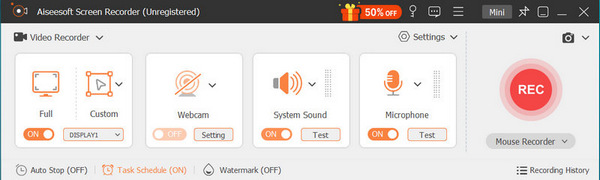
Βήμα 2. Επιλέξτε Περιοχή στιγμιότυπου οθόνης
Στην κύρια διεπαφή, πρέπει να επιλέξετε "Λήψη οθόνης".
Στη συνέχεια, έχετε δύο επιλογές για λήψη στιγμιότυπου οθόνης.
Δωρεάν στιγμιότυπο οθόνης: Κάντε αριστερό κλικ στο ποντίκι και σύρετέ το για να αποφασίσετε την περιοχή του στιγμιότυπου οθόνης. Αφήστε το ποντίκι σας για να τραβήξετε το στιγμιότυπο οθόνης.
Στιγμιότυπο οθόνης παραθύρου: Τοποθετήστε το δείκτη του ποντικιού σας κάτω από το παράθυρο στο οποίο θέλετε να κάνετε στιγμιότυπο οθόνης και κάντε αριστερό κλικ για να τραβήξετε το στιγμιότυπο οθόνης.
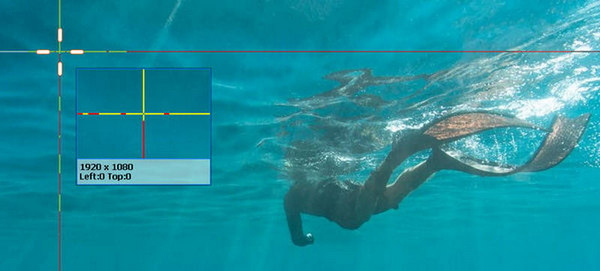
Βήμα 3. Επεξεργασία και αποθήκευση στιγμιότυπων οθόνης
Εδώ σας μένει να αποθηκεύσετε το στιγμιότυπο οθόνης σας ή να το επεξεργαστείτε περαιτέρω.
Για επεξεργασία δυνατοτήτων, μπορείτε να χρησιμοποιήσετε ορθογώνιο, έλλειψη, γραμμή, βέλος, βούρτσα, επεξήγηση, λεζάντα, εφέ θόλωσης. Επιπλέον, σας επιτρέπεται να καρφιτσώσετε το στιγμιότυπό σας σε άλλες οθόνες.
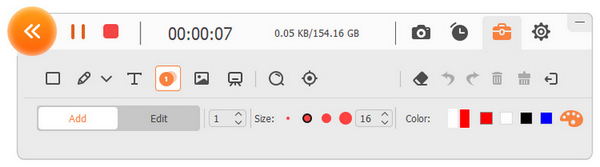
Το στιγμιότυπο οθόνης είναι ένα πολύτιμο χαρακτηριστικό που σας επιτρέπει να καταγράψετε τις δραστηριότητες της οθόνης. Στην καθημερινή ζωή, μπορείτε συχνά να χρησιμοποιείτε τη λειτουργία για να διατηρήσετε την υπέροχη στιγμή ή να αντιμετωπίσετε προβλήματα στον υπολογιστή σας Windows 7/8/10. Η πρώτη μέθοδος που προτείνουμε είναι να χρησιμοποιήσετε τη συντόμευση πληκτρολογίου για να τραβήξετε ένα στιγμιότυπο οθόνης στην οθόνη Dell.
Αυτή η μέθοδος είναι πολύ απλή. Όταν θέλετε να τραβήξετε την οθόνη Dell, το μόνο που χρειάζεται να κάνετε είναι να βρείτε την "Οθόνη εκτύπωσης" στο πληκτρολόγιο.
Απλώς πατήστε το "Print Screen" και θα δημιουργήσει εικόνα ολόκληρης της οθόνης και θα αποθηκεύσει την εικόνα στο πρόχειρο. Με αυτόν τον τρόπο, δεν θα λάβετε απευθείας ένα αρχείο στιγμιότυπου οθόνης στον τοπικό σκληρό δίσκο.
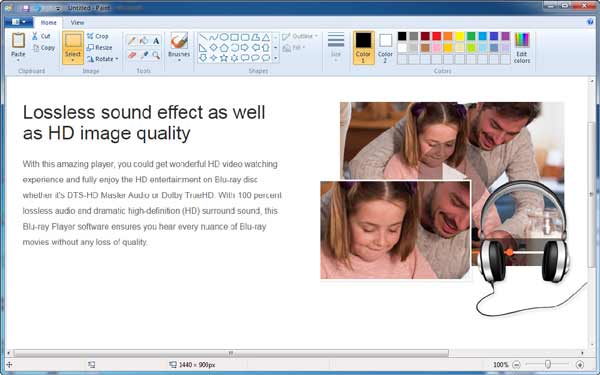
Μετά από αυτό, πρέπει να το επικολλήσετε σε ένα πρόγραμμα επεξεργασίας εικόνων όπως το Paint ή το Adobe PhotoShop. Πάρτε το Paint ως παράδειγμα, ανοίξτε το Paint και πληκτρολογήστε "Ctrl" και "V" ταυτόχρονα για να επικολλήσετε την καταγεγραμμένη εικόνα σε αυτό. Στη συνέχεια, μπορείτε να επιλέξετε τον κατάλληλο φάκελο προορισμού και τη μορφή για να αποθηκεύσετε το στιγμιότυπο οθόνης.
1. Το κουμπί "Print Screen" μπορεί να φέρει την ένδειξη "Print Screen", "PrtScn", "Print Scr" ή κάποιες άλλες παραλλαγές.
2. Αφού τραβήξετε ένα στιγμιότυπο οθόνης σε υπολογιστή, δεν θα λάβετε προτροπή για τη λήψη του στιγμιότυπου.
3. Με αυτόν τον τρόπο, μπορείτε να τραβήξετε μόνο φωτογραφία ολόκληρης της οθόνης της Dell.
4. Εάν πρέπει να τραβήξετε ένα στιγμιότυπο οθόνης στο tablet Dell, μπορείτε να πατήσετε το "Λογότυπο των Windows" και "ΜΕΙΩΣΗ ΕΝΤΑΣΗΣ"κλειδί ταυτόχρονα.
5. Αυτή η μέθοδος υποστηρίζει επίσης άλλες μάρκες υπολογιστών όπως HP, Asus, Acer, Lenovo, Sony, Toshiba, Samsung και άλλα για λήψη στιγμιότυπων οθόνης.
Εάν θέλετε να προσαρμόσετε το μέγεθος λήψης σύμφωνα με τις ανάγκες σας, προτείνουμε εδώ μια εφαρμογή με ένα κλικFastStone Capture για να σας βοηθήσουμε να τραβήξετε ένα στιγμιότυπο οθόνης σε φορητό υπολογιστή της Dell. Πρώτα, πρέπει να το κατεβάσετε και να το εγκαταστήσετε στον υπολογιστή σας.
Βήμα 1 Εκκινήστε το στον υπολογιστή σας Dell.
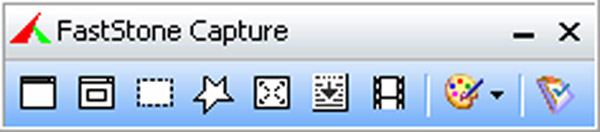
Βήμα 2 Κάντε κλικ στο πρώτο εικονίδιο και μπορείτε να τραβήξετε ένα στιγμιότυπο οθόνης ολόκληρης της οθόνης.
Καρτέλα στο δεύτερο εικονίδιο, μπορείτε να τραβήξετε μια φωτογραφία ενός συγκεκριμένου παραθύρου ή αντικειμένου.
Επιλέξτε το τρίτο εικονίδιο και μπορείτε να προσαρμόσετε το μέγεθος λήψης για να τραβήξετε ένα στιγμιότυπο οθόνης στον υπολογιστή της Dell.
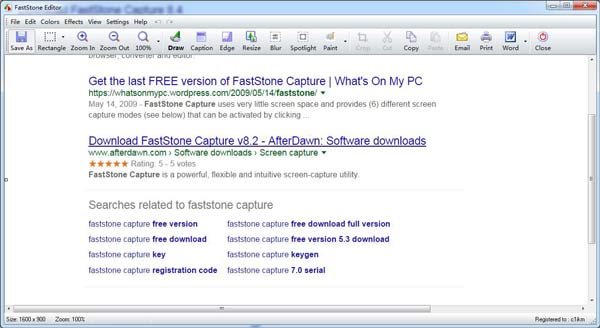
Βήμα 3 Αφού τραβήξετε στιγμιότυπα οθόνης, θα μπείτε στο παράθυρο του προγράμματος επεξεργασίας. Κάντε κλικ στο κουμπί "Αποθήκευση ως" στην επάνω λίστα για να αποθηκεύσετε το στιγμιότυπο οθόνης.
Αυτή η σελίδα συγκεντρώνει 3 δωρεάν τρόπους για να σας βοηθήσουμε να τραβήξετε στιγμιότυπα οθόνης σε φορητό υπολογιστή, υπολογιστή, ακόμη και tablet Dell.
Ποιο είναι το στοίχημα; Εσείς το αποφασίζετε.
Μην ξεχάσετε να μοιραστείτε αυτήν την ανάρτηση, αν νομίζετε ότι λειτουργεί για εσάς.
Είναι το FastStone δωρεάν για λήψη στιγμιότυπων οθόνης στην Dell;
Όχι, το FastStone δεν είναι το δωρεάν λογισμικό για τη λήψη στιγμιότυπων οθόνης στην Dell, αλλά προσφέρει τη δωρεάν δοκιμαστική περίοδο 30 ημερών για τη χρήση αυτού του λογισμικού με πλήρεις δυνατότητες.
Πώς πραγματοποιείτε στιγμιότυπο οθόνης σε ένα Dell Windows 10;
Εάν χρησιμοποιείτε το λογισμικό τρίτου μέρους (FastStone και Aiseesoft Screen Capture) που αναφέρεται σε αυτήν την ανάρτηση, μπορείτε να τραβήξετε στιγμιότυπα οθόνης σε έναν υπολογιστή Dell στα Windows 10. Όσον αφορά τους συνδυασμούς πληκτρολογίου για λήψη στιγμιότυπων οθόνης, θα πρέπει να πατήσετε το πλήκτρο Windows + PrtScn και Η οθόνη σας θα μειωθεί για λίγο και, στη συνέχεια, μπορείτε να βρείτε τα στιγμιότυπα οθόνης που είναι αποθηκευμένα στο φάκελο Στιγμιότυπα μέσα στον προεπιλεγμένο φάκελο Εικόνες σε έναν υπολογιστή της Dell.
Πώς να κάνετε στιγμιότυπο οθόνης στο Dell Chromebook;
Κρατήστε πατημένο το πλήκτρο Ctrl + Window για να τραβήξετε ένα πλήρες στιγμιότυπο οθόνης. Κρατήστε πατημένο το πλήκτρο Ctrl + Shift + παραθύρου για να τραβήξετε ένα μερικό στιγμιότυπο οθόνης.